电脑excel文档中日期小于10位的日期补0怎么操作
有的小伙伴在电脑上使用Excel文档处理数据时,需要进行日期小于10位的日期补0操作,使日期看起来更加美观,那么如何进行操作呢?小编就来为大家介绍一下吧。
具体如下:
1. 第一步,双击或者右击打开需要进行日期补0操作的文档。

2. 第二步,来到Excel文档页面后,选中所有日期的单元格,接着右击,然后点击弹出选项框中的“设置单元格格式”选项。

3. 第三步,我们可以看到如下图所示的设置单元格格式页面,点击页面左侧的自定义选项,接着在类型选项中选择【m"月"d"日"】选项,其中m是月份,d是日期,加“ ”的是保持不变的功能。

4. 第四步,在“月”与“日”中,插入2个d。

5. 第五步,点击窗口右下角的确定选项,我们就可以看到日份显示了2位,如果想要月份也显示两位,那么只需要在设置单元格格式页面汇总输入2个mm。

6. 第六步,点击窗口右下角的确定选项,即可看到月份自动补0了。
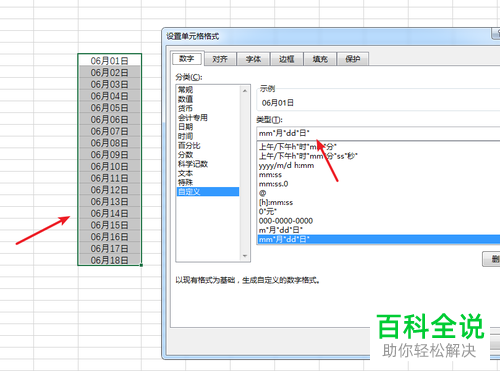
以上就是电脑excel文档中日期小于10位的日期补0怎么操作的方法。
赞 (0)

